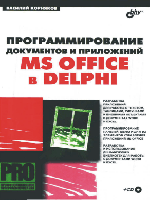
Вся информация об открытых и созданных документах содержится в кол-
лекции Documents, элементами коллекции являются документы, а свойство
коллекции Count определяет количество документов. Для начала получим
список открытых документов, используем свойство Count коллекции и пе-
реберем все элементы коллекции. Создадим новую форму и разместим в
ней компонент типа ListBoxl:TListBox. В момент появления этой формы на
экране заполним ListBoxl именами документов, используя следующий про-
граммный текст.
Получение списка открытых документов
procedure TUG5CH21_.FormShow(Sender: TObject);
var a_:integer;
eee_:string;
begin
ListBoxl.Items.Clear;
for a :=1 to W.Documents.count do begin
еее_:=W.Documents.Item (а_).Name;
ListBoxl.Items.Add(eee_);
end;
end;
В результате выполнения этой процедуры получим список документов, от-
крытых в данный момент времени. Пример формы с таким списком пока-
зан на рис. 5.7.

Рис. 5.7. Список открытых документов приложения Word
Когда документы открыты, мы можем выполнять с ними любые действия,
например редактировать и сохранять, но перед этим нужно выбрать в спи-
ске документ, с которым будем работать. Для этого можно использовать
метод Select или Activate элемента коллекции Documents. Первый метод
выбирает и выделяет документ, второй — только выбирает. Вызвать метод
Activate можно двумя следующими способами, но в обоих случаях результат
будет одним и тем же.
W.Documents. Item{<номер документа в списке>) .Activate;
W. Documents. Item(<имя документа в списке>) .Activate;
В нашем примере на рис. 5.7 по нажатию кнопки выполняется процедура,
которая выбирает документ в списке ListBoxl по номеру документа. Номер
первого документа в коллекции
Выбор документа в списке по номеру
procedure TUG5CH21_.ButtonlClick(Sender: TObject) ;
begin
W.Documents.Item(ListBoxl.Itemlndex+l).Activate;
end;
После того как документ создан (или открыт) и выбран, можно приступить
к внесению в него изменений, т. е. к редактированию. Самое простое —
записать текст в документ. |